Használati útmutató Plustek OpticSlim 2600
Olvassa el alább 📖 a magyar nyelvű használati útmutatót Plustek OpticSlim 2600 (28 oldal) a Scanner kategóriában. Ezt az útmutatót 33 ember találta hasznosnak és 17 felhasználó értékelte átlagosan 4.8 csillagra
Oldal 1/28
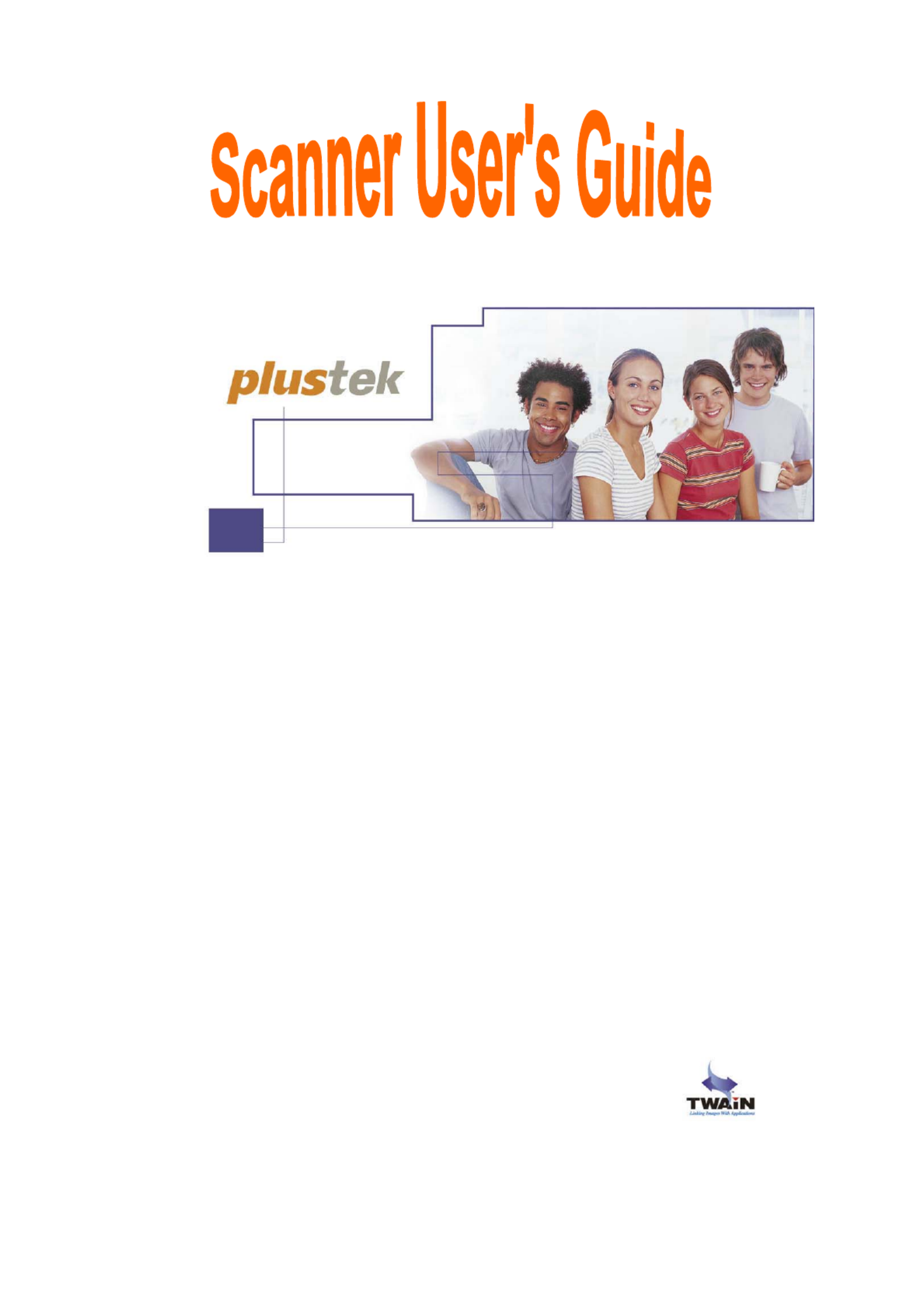
Installation
Usage & Maintenance
Troubleshooting
Termékspecifikációk
| Márka: | Plustek |
| Kategória: | Scanner |
| Modell: | OpticSlim 2600 |
Szüksége van segítségre?
Ha segítségre van szüksége Plustek OpticSlim 2600, tegyen fel kérdést alább, és más felhasználók válaszolnak Önnek
Útmutatók Scanner Plustek

12 Január 2025

12 Január 2025

11 Január 2025

30 December 2025

3 Szeptember 2024

20 Augusztus 2024

15 Augusztus 2024

14 Augusztus 2024

14 Augusztus 2024

14 Augusztus 2024
Útmutatók Scanner
- Scanner Ipevo
- Scanner CZUR
- Scanner Xerox
- Scanner Kenko
- Scanner Jay-Tech
- Scanner Braun
- Scanner Ross-Tech
- Scanner Yupiteru
- Scanner Kogan
- Scanner Zebra
- Scanner Ambir
- Scanner Agfa
- Scanner Ricoh
- Scanner 3DMAKERPRO
- Scanner AgfaPhoto
Legújabb útmutatók Scanner

30 Március 2025

13 Január 2025

31 December 2025

23 December 2024

15 December 2024

15 December 2024

14 December 2024

14 December 2024

6 December 2024

16 Október 2024